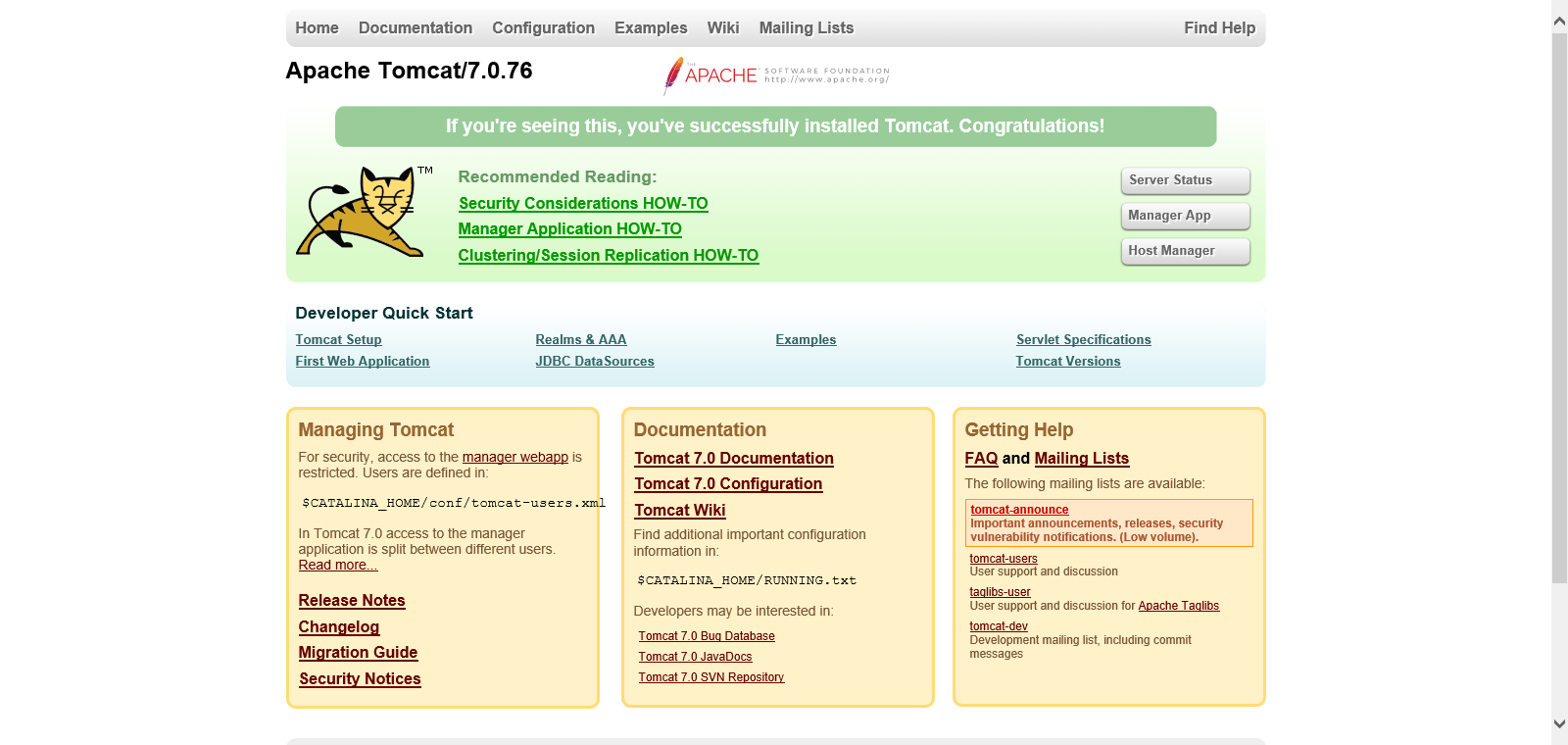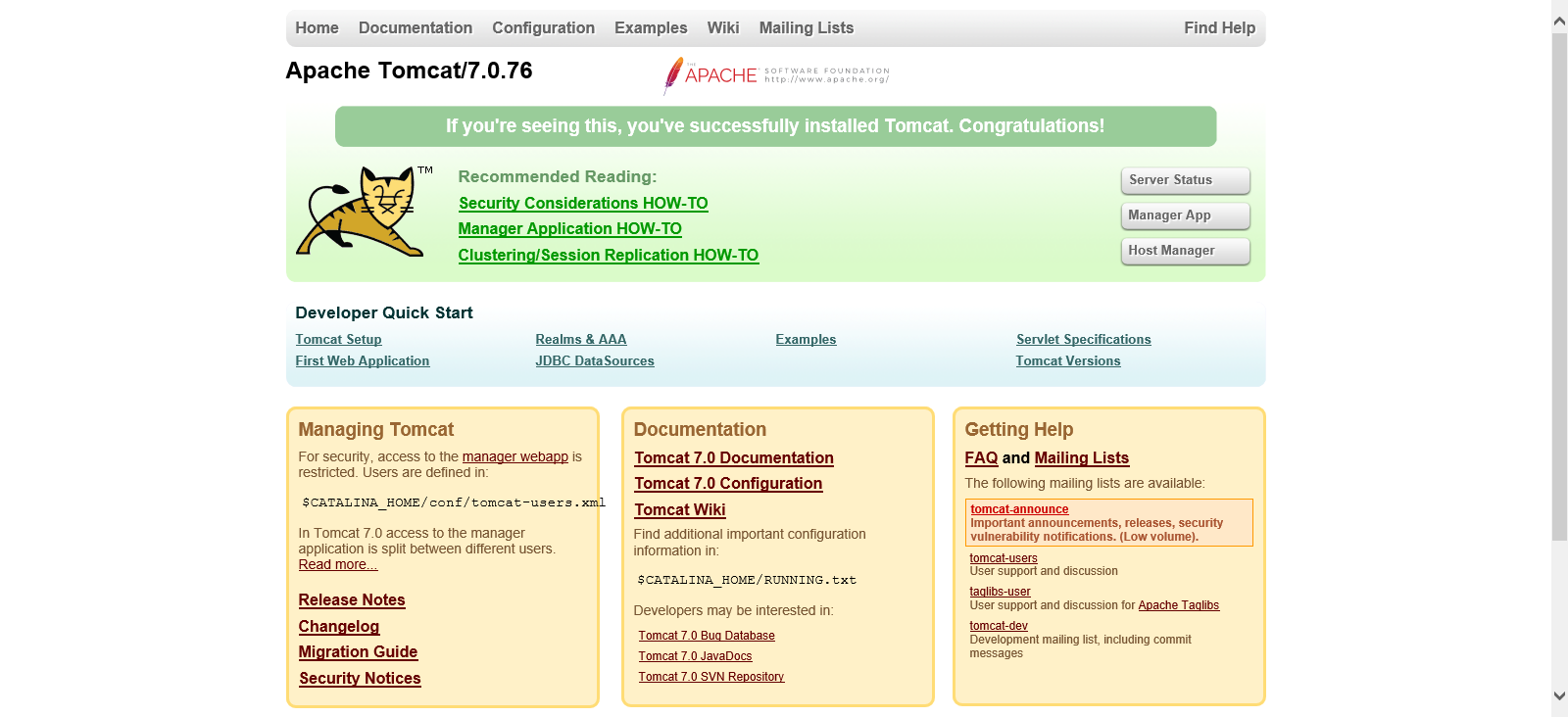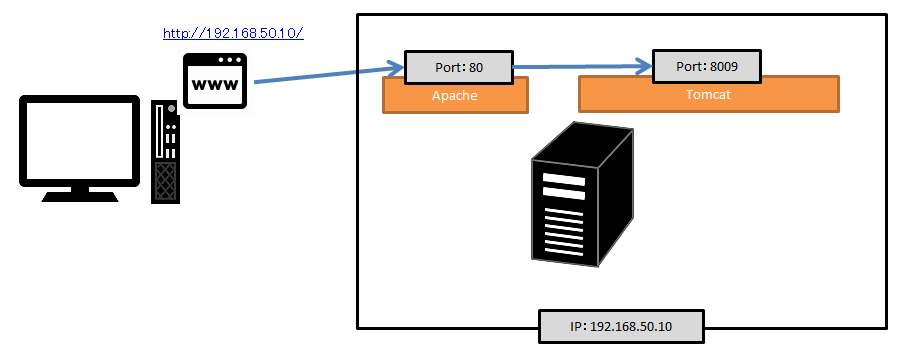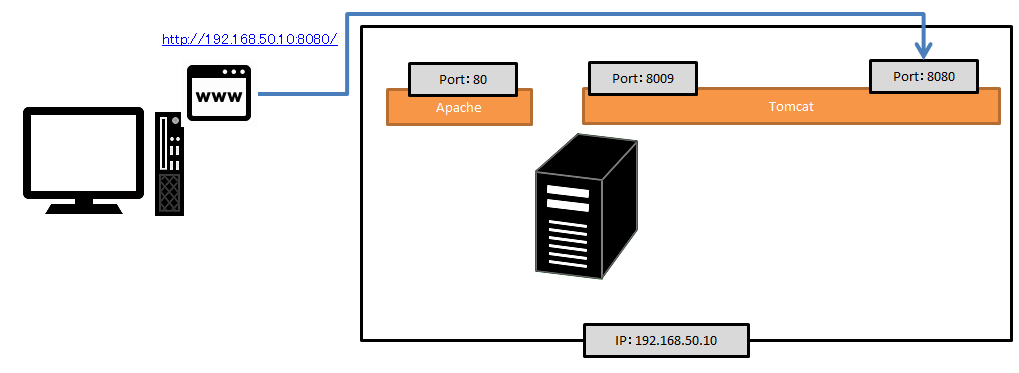ConfiguraciГіn inicial necesaria desde la instalaciГіn de Tomcat en CentOS hasta la puesta en marcha.
Fecha de publicaciГіnпјљ8 de diciembre de 2020.
INFOMARTIONгЂЂпјћгЂЂConfiguraciГіn inicial necesaria desde la instalaciГіn de Tomcat en CentOS hasta la puesta en marcha.
Resumen.
Este es el procedimiento de configuraciГіn inicial necesario para instalar e iniciar Tomcat en CentOS. La informaciГіn se basa en el supuesto de que se utiliza CentOS7.
Consulte la informaciГіn sobre la vinculaciГіn de Apache y el cambio del destino de la salida del registro.
Las versiones son las siguientes.
| VersiГіn de CentOS | 7.6 (1810) |
|---|---|
| VersiГіn de Apache | 2.4.6 |
| VersiГіn de Tomcat | 7.0.76 |
| VersiГіn Java. | OpenJDK 1.8.0_272 64bit |
ГЌndice de contenidos
- instalar
- configuraciГіn bГЎsica
- 2-1. ConfiguraciГіn de la ruta de Tomcat
- 2-2. control de arranque
- 2-3. ConfiguraciГіn de enlace de Apache y Tomcat
- 2-4. ConfiguraciГіn de los registros de java heap y gc.
- 2-5. Cambiar la configuraciГіn del registro
- 2-6. Ajuste de la puesta en marcha automГЎtica
- 2-7. ConfiguraciГіn de la transmisiГіn del correo
- resumen
1. instalar
Esta secciГіn describe la configuraciГіn de Tomcat desde la instalaciГіn hasta la puesta en marcha.
1-1. InstalaciГіn de Tomcat
Realice la instalaciГіn de Tomcat mediante el comando yum. Realiza el trabajo como usuario root.
[username@hostname ~]$ su -
[root@hostname ~]# yum -y install tomcat
2. configuraciГіn bГЎsica
Esta secciГіn describe la configuraciГіn de Tomcat desde la instalaciГіn hasta la puesta en marcha. El "/usr/share/tomcat" es creado por yum como se ha descrito anteriormente. AquГ encontrarГЎ enlaces de acceso directo, como carpetas para archivos de configuraciГіn, etc., que podrГЎ modificar.
2-1. ConfiguraciГіn de la ruta de Tomcat
En otras palabras, en Windows, es el procedimiento para establecer las variables de entorno.
Esto no es necesario si el tomcat.conf contiene la configuraciГіn "CATALINA_HOME="/usr/share/tomcat"". Compruebe '/usr/share/tomcat/conf/tomcat.conf'.
Si falta "CATALINA_HOME="/usr/share/tomcat"", aГ±ГЎdalo mediante el siguiente procedimiento.
[root@hostname ~]# vi /etc/profile
AГ±ade lo siguiente al final.
CATALINA_HOME=/usr/share/tomcat
export CATALINA_HOME
Esto completa la especificaciГіn de las variables de entorno de Tomcat.
La configuraciГіn de Java para ejecutar Tomcat tambiГ©n es necesaria, por lo que si la configuraciГіn de la ruta de Java no se ha hecho, por favor, consulte lo siguiente para la configuraciГіn.
Instalar Java en CentOS y establecer rutas
TambiГ©n se puede instalar ejecutando 'yum install java-1.8.0-openjdk'.
2-2. control de arranque
Compruebe que Tomcat se inicia.
Si instalas Tomcat con yum, no hay html para la pГЎgina de inicio de Tomcat, asГ que instala primero el html.
[root@hostname ~]# yum -y install tomcat-webapps
A continuaciГіn, active el cortafuegos. El nГєmero de puerto por defecto para Tomcat es 8080, asГ que abra el puerto 8080.
[root@hostname ~]# firewall-cmd --permanent --zone=public --add-port=8080/tcp
[root@hostname ~]# firewall-cmd --reload
[root@hostname ~]# firewall-cmd --list-all
public (active)
target: default
icmp-block-inversion: no
interfaces: eth0
sources:
services: dhcpv6-client http https ssh
ports: 8080/tcp
protocols:
masquerade: no
forward-ports:
source-ports:
icmp-blocks:
rich rules:
Si dice "puertos: 8080/tcp", estГЎ bien. Inicie Tomcat.
[root@hostname ~]# tomcat start
Se accede a travГ©s del navegador. En mi caso, la direcciГіn IP del servidor es 192.168.50.10, por lo que accedo a "http://192.168.50.10:8080/". EstГЎ bien si aparece la siguiente pГЎgina
Como la puesta en marcha se ha confirmado con Г©xito, Tomcat se detiene.
[root@hostname ~]# tomcat stop
2-3. Configuración de enlace de Apache y Tomcat ※Cuando Apache y Tomcat están vinculados.
Configure esto si quiere que Apache y Tomcat trabajen juntos.Tomcat puede funcionar como un servidor web sin Apache en Г©l, pero hay ventajas de trabajar con Apache por una variedad de razones, como la utilidad de la funciГіn de mГіdulo de Apache y la capacidad de acelerar la respuesta del contenido estГЎtico.
Vea a continuaciГіn las instrucciones de instalaciГіn de Apache.
A continuaciГіn se muestra el procedimiento para cambiar la configuraciГіn en el lado de Apache. Esta es una configuraciГіn para pasar las peticiones que llegan a Apache a Tomcat. La descripciГіn asume que hay un archivo de configuraciГіn de Apache en '/etc/httpd/'.
[root@hostname ~]# vi /etc/httpd/conf/httpd.conf
AГ±ada la siguiente declaraciГіn al final de "httpd.conf".
<Location / >
ProxyPass ajp://localhost:8009/
Order allow,deny
Allow from all
</Location>
Como requisito previo, es necesario habilitar los siguientes mГіdulos, si no lo estГЎn ya.(descomentar #).
гѓ»LoadModule proxy_module modules/mod_proxy.so
гѓ»LoadModule proxy_ajp_module modules/mod_proxy_ajp.so
Inicie Apache (reinicie si ya estГЎ iniciado) y Tomcat.
[root@hostname ~]# apachectl stop
[root@hostname ~]# apachectl start
[root@hostname ~]# tomcat start
Se accede a travГ©s del navegador. En mi caso, la direcciГіn IP del servidor es 192.168.50.10, por lo que accedo a "http://192.168.50.10/".
EstГЎ bien si aparece la siguiente pГЎgina
Como la puesta en marcha se ha confirmado con Г©xito, Tomcat se detiene.
[root@hostname ~]# tomcat stop
El diagrama muestra los siguientes accesos.
Por cierto, se accediГі al paso anterior de la siguiente manera.
2-4. ConfiguraciГіn de los registros de java heap y gc.
El heap de Java es la memoria de Java y los registros de gc son registros sobre la memoria de Java. Java utiliza una cantidad de memoria establecida como un montГіn para el procesamiento. Ambos se establecen como opciones en el comando de inicio de Java. Esto se establece en "tomcat.conf".
[root@hostname ~]# vi /usr/share/tomcat/conf/tomcat.conf
La siguiente informaciГіn se aГ±ade al final de esta secciГіn.
CATALINA_OPTS="-server -XX:MaxMetaspaceSize=256m -XX:MetaspaceSize=256m -Xmx256m -Xms256m -Xloggc:/var/log/tomcat/gc.log -XX:+PrintGCDetails"
Inicie Tomcat y ejecute el comando ps para ver los valores establecidos (-server -XX:MaxMetaspaceSize=256m -XX:MetaspaceSize=256m -Xmx256m -Xms256m -Xloggc:/var/log/tomcat/gc.log -XX :+PrintGCDetails), estГЎ bien.
[root@hostname ~]# tomcat start
[root@hostname ~]# ps aux | grep java
/usr/lib/jvm/jre/bin/java -Djavax.sql.DataSource.Factory=org.apache.commons.dbcp.BasicDataSourceFactory -server -XX:MaxMetaspaceSize=256m -XX:MetaspaceSize=256m -Xmx256m -Xms256m -Xloggc:/var/log/tomcat/gc.log -XX:+PrintGCDetails -classpath /usr/share/tomcat/bin/bootstrap.jar:/usr/share/tomcat/bin/tomcat-juli.jar:/usr/share/java/commons-daemon.jar -Dcatalina.base=/usr/share/tomcat -Dcatalina.home=/usr/share/tomcat -Djava.endorsed.dirs= -Djava.io.tmpdir=/var/cache/tomcat/temp -Djava.util.logging.config.file=/usr/share/tomcat/conf/logging.properties -Djava.util.logging.manager=org.apache.juli.ClassLoaderLogManager org.apache.catalina.startup.Bootstrap start
La configuraciГіn anterior inicia Tomcat con 256M de memoria. Por encima de 256 M, el ajuste se establece para no utilizar la memoria.
En cuanto al registro gc, estГЎ configurado para crear un archivo de registro en "/var/log/tomcat/" con "gc.log".
La creaciГіn del directorio "/var/log/tomcat/" se realiza en los siguientes pasos.
2-5. Cambiar la configuraciГіn del registro
Cree un directorio de registro y cambie la ruta de salida del registro para Tomcat. Los ajustes relacionados con el registro se encuentran en '/usr/share/tomcat/conf/logging.properties' y '/usr/share/tomcat/conf/server.xml'.
A continuaciГіn se muestra la creaciГіn del directorio.
[root@hostname ~]# mkdir /var/log/tomcat
[root@hostname ~]# chmod 755 /var/log/tomcat
Cree un directorio y establezca los permisos en 755. (Tomcat puede escribir registros, pero otros usuarios sГіlo tienen permisos de lectura)
A continuaciГіn, modifique 'logging.properties'.
[root@hostname ~]# vi /usr/share/tomcat/conf/logging.properties
ModifГquese como sigue.
1catalina.org.apache.juli.FileHandler.level = FINE
1catalina.org.apache.juli.FileHandler.directory = /var/log/tomcat
1catalina.org.apache.juli.FileHandler.prefix = catalina.
2localhost.org.apache.juli.FileHandler.level = FINE
2localhost.org.apache.juli.FileHandler.directory = /var/log/tomcat
2localhost.org.apache.juli.FileHandler.prefix = localhost.
3manager.org.apache.juli.FileHandler.level = FINE
3manager.org.apache.juli.FileHandler.directory = /var/log/tomcat
3manager.org.apache.juli.FileHandler.prefix = manager.
4host-manager.org.apache.juli.FileHandler.level = FINE
4host-manager.org.apache.juli.FileHandler.directory = /var/log/tomcat
4host-manager.org.apache.juli.FileHandler.prefix = host-manager.
A continuaciГіn, modifique 'server.xml'.
[root@hostname ~]# vi /usr/share/tomcat/conf/server.xml
ModifГquese como sigue.
<Valve className="org.apache.catalina.valves.AccessLogValve" directory="/var/log/tomcat"
prefix="localhost_access" suffix=".txt"
pattern="combined" />
2-6. Ajuste de la puesta en marcha automГЎtica
Por Гєltimo, aunque no es obligatorio, es difГcil iniciar el servidor cada vez que se reinicia, por lo que se pone una configuraciГіn para que Tomcat se inicie automГЎticamente cuando se inicie el servidor. Tenga en cuenta que este procedimiento es para CentOS7, por lo que si usted estГЎ utilizando cualquier otra cosa que no sea CentOS7, tendrГЎ que utilizar el comando de servicio para hacer frente a esto.
[root@hostname ~]# systemctl enable tomcat
[root@hostname ~]# systemctl is-enabled tomcat
enabled
[root@hostname ~]# systemctl list-unit-files --type=service | grep tomcat
tomcat.service enabled
[root@hostname ~]# systemctl daemon-reload
2-7. ConfiguraciГіn de la transmisiГіn del correo
Esta es una configuraciГіn innecesaria si no utiliza Tomcat para enviar correos electrГіnicos. Si estГЎ implementando un proceso de envГo de correo electrГіnico en Java, consulte la configuraciГіn.
Primero, agrega un frasco. Coloca el siguiente jar bajo la librerГa de tomcat (/usr/share/tomcat/lib/) y haz coincidir los permisos con los de las otras librerГas.
гѓ»javax.activation-1.2.0.jar
гѓ»javax.mail.jar
Modificar 'context.xml'.
[root@hostname ~]# vi /usr/share/tomcat/conf/context.xml
AГ±ade lo siguiente al final de context.xml.
<Context>
<Resource name="mail/Session" auth="Container"
type="javax.mail.Session"
/>
</Context>
3. resumen
Hemos descrito la configuraciГіn inicial necesaria cuando se instala Tomcat.
Tomcat bГЎsicamente funciona hasta cierto punto con la configuraciГіn por defecto, pero si realmente quieres personalizarlo, es Гєtil mГЎs adelante para establecer la configuraciГіn del destino de la salida del registro y los comandos de inicio automГЎtico.
Gracias por mirar hasta el final.
в– INFORMATION
Haga clic aquГ para ir a la pГЎgina superior de INFORMACIГ“N.
в– PROFILE
Haga clic aquГ para ver su perfil.
в– Datos de contacto.
Para consultas sobre el artГculo, pГіngase en contacto con nosotros aquГ.